word底纹颜色在哪里-设置word底纹教学大全
时间 2025-06-05 来源:绿色安全下载站阅读:次
word底纹颜色在哪里?许多朋友在工作中需要设置底纹。本期绿色安全下载站为各位带来的是设置word底纹教学大全。底纹设置好会让文件看起来更商务,以下就是全部内容,欢迎各位朋友收藏留言转发。
我们可利用Microsoft Word中的"边框与底纹"功能,为表格更改底纹,以此提升表格的视觉效果。具体操作如下:将光标放置在表格内,右键点击,选择快捷菜单中的"边框和底纹"命令,打开设置对话框,切换至"底纹"选项卡。 在设置过程中,首先需确定底纹的应用范围。右侧预览区域下方的组合框用于指定对象,默认情况下作用对象为整个表格。如果需要仅为当前光标所在的单元格添加底纹,则需将组合框设为"单元格"。此外,也可直接选中目标单元格,此时组合框会自动设为"单元格"。
完成应用对象设置后,在左侧列表中选择背景色填充。若选择"图案"选项,此时右侧的"颜色"组合框将变为可编辑状态,允许用户进一步设置图案的颜色参数。
以上就是word底纹设置方法全部内容了,相信各位已经对word如何设置底纹有了更加清晰的了解,也希望多加练习,更多excel表格资讯尽在绿色安全下载站。
我们可利用Microsoft Word中的"边框与底纹"功能,为表格更改底纹,以此提升表格的视觉效果。具体操作如下:将光标放置在表格内,右键点击,选择快捷菜单中的"边框和底纹"命令,打开设置对话框,切换至"底纹"选项卡。 在设置过程中,首先需确定底纹的应用范围。右侧预览区域下方的组合框用于指定对象,默认情况下作用对象为整个表格。如果需要仅为当前光标所在的单元格添加底纹,则需将组合框设为"单元格"。此外,也可直接选中目标单元格,此时组合框会自动设为"单元格"。
完成应用对象设置后,在左侧列表中选择背景色填充。若选择"图案"选项,此时右侧的"颜色"组合框将变为可编辑状态,允许用户进一步设置图案的颜色参数。
以上就是word底纹设置方法全部内容了,相信各位已经对word如何设置底纹有了更加清晰的了解,也希望多加练习,更多excel表格资讯尽在绿色安全下载站。
看过本文的人还看过
热门软件
- 电脑软件
- 手机软件

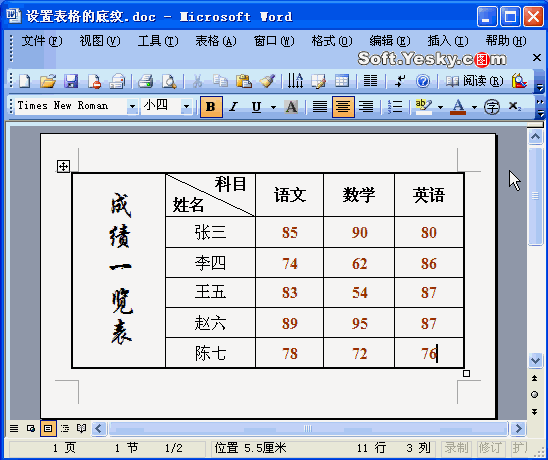


 阿里旺旺买家版v9.12.12C官方版大小:168.3M
阿里旺旺买家版v9.12.12C官方版大小:168.3M 呱呱社区v2.0.0808官方版大小:27.3M
呱呱社区v2.0.0808官方版大小:27.3M YY语音v8.72.0.1官方版大小:131.6M
YY语音v8.72.0.1官方版大小:131.6M 微信网页版v2.5.5官方最新版大小:35M
微信网页版v2.5.5官方最新版大小:35M 微信电脑版v3.3.5.1000官方最新版大小:149.5M
微信电脑版v3.3.5.1000官方最新版大小:149.5M 企业微信v3.1.15.3008官方PC版大小:506M
企业微信v3.1.15.3008官方PC版大小:506M 腾讯TIMv3.3.8.22043官方版大小:79.5M
腾讯TIMv3.3.8.22043官方版大小:79.5M 腾讯会议v2.17.5.410官方PC版大小:214.8M
腾讯会议v2.17.5.410官方PC版大小:214.8M WPS2016电脑版 v11.1.0.10314 免费版大小:246.22MB
WPS2016电脑版 v11.1.0.10314 免费版大小:246.22MB